
- •ВСТУПЛЕНИЕ
- •1.1.ДЛЯ ЧЕГО ЭТА ПРОГРАММА?
- •1.2.СИСТЕМНЫЕ ТРЕБОВАНИЯ
- •1.3.ПАКЕТ ПОСТАВКИ
- •2. УСТАНОВКА ПРОГРАММЫ
- •2.1.УСТАНОВКА АППАРАТНОГО КЛЮЧА
- •2.2.УСТАНОВКА ПРОГРАММЫ
- •3. ОПИСАНИЕ РЕЖИМОВ РЕДАКТИРОВАНИЯ
- •3.1.КОМНАТА
- •3.2.РЕЖИМЫ ПРОСМОТРА
- •3.2.1. ПЕРСПЕКТИВА
- •3.2.2. АКСОНОМЕТРИЯ
- •3.2.3.ОРТОГОНАЛЬНЫЕ ПРОЕКЦИИ – ПЛАН, СТЕНЫ
- •3.3.ВЫДЕЛЕНИЕ И РЕДАКТИРОВАНИЕ ЭЛЕМЕНТОВ
- •3.3.1. ВЫДЕЛЕНИЕ
- •3.3.2.ГРУППЫ
- •3.3.3. ПЛОСКОСТЬ ДЕРЖАТЕЛЕЙ ВЫДЕЛЕНИЯ
- •3.3.4. ПЕРЕМЕЩЕНИЕ И ИЗМЕНЕНИЕ РАЗМЕРОВ
- •3.3.5. ИЗМЕНЕНИЕ ФОРМЫ
- •3.3.6. СВОЙСТВА ЭЛЕМЕНТА
- •3.3.7. ДУБЛИРОВАНИЕ
- •4. КОМАНДЫ МЕНЮ
- •4.1.ФАЙЛ
- •4.1.1. НОВЫЙ
- •4.1.2. НОВЫЙ ПО ШАБЛОНУ
- •4.1.3. ОТКРЫТЬ...
- •4.1.4. СОХРАНИТЬ
- •4.1.5. СОХРАНИТЬ КАК...
- •4.1.6. ЭКСПОРТ
- •4.1.7. НАСТРОЙКИ СТРАНИЦЫ
- •4.1.8. ПРОСМОТР ПЕЧАТИ
- •4.1.9. ПЕЧАТЬ
- •4.1.10. БЫСТРЫЙ ДОСТУП
- •4.1.11. ВЫХОД
- •4.2.ПРАВКА
- •4.2.1. ОТМЕНИТЬ
- •4.2.2. ВЕРНУТЬ
- •4.2.3. ВЫРЕЗАТЬ
- •4.2.4. КОПИРОВАТЬ
- •4.2.5. ВСТАВИТЬ
- •4.2.6. УДАЛЕНИЕ
- •4.2.7. ДОБАВИТЬ В БИБЛИОТЕКУ
- •4.2.8. ВСТАВИТЬ ИЗ БИБЛИОТЕКИ
- •4.2.9. СГРУППИРОВАТЬ
- •4.2.10. РАЗГРУППИРОВАТЬ
- •4.2.11. РАЗМНОЖЕНИЕ
- •4.2.12. ВЫДЕЛИТЬ ВСЕ
- •4.3.ЭЛЕМЕНТ
- •4.3.1. НОВЫЙ
- •4.3.2.НАЗВАНИЕ
- •4.3.3. РАЗМЕРЫ
- •4.3.4.МАТЕРИАЛ
- •4.3.5.ОТЧЕТ
- •4.3.6.РАСЧЕТ
- •4.3.7.ФОРМА
- •4.3.8. ПОВЕРНУТЬ НА 90° ПРОТИВ ЧАСОВОЙ СТРЕЛКИ
- •4.3.9. ПОВЕРНУТЬ НА 90° ПО ЧАСОВОЙ СТРЕЛКЕ
- •4.3.10. ВРАЩЕНИЕ
- •4.3.11. ПЕРЕВЕРНУТЬ
- •4.3.12. ПЕРЕДВИНУТЬ
- •4.3.13. ВЫРАВНИВАНИЕ
- •4.4.1. КАРКАС
- •4.4.2. НАБРОСОК
- •4.4.3. ЦВЕТА
- •4.4.4.ТЕКСТУРЫ
- •4.4.5. КОНТУРЫ
- •4.4.6. ПОЛУПРОЗРАЧНОСТЬ
- •4.4.7. ЗАТЕНЕНИЕ
- •4.4.8. ФОТОРЕАЛИЗМ
- •4.4.9. МЕТКИ
- •4.4.10. РАЗМЕРЫ
- •4.4.11. СЕТКА
- •4.4.14. ПРИВЯЗАТЬ К СЕТКЕ
- •4.4.15. ЦЕНТРИРОВАНИЕ
- •4.4.16. АВТО ЦЕНТРИРОВАНИЕ
- •4.4.17. УВЕЛИЧИТЬ
- •4.4.18. УМЕНЬШИТЬ
- •4.4.19. ПАНЕЛИ ИНСТРУМЕНТОВ
- •4.4.20. СВЕРТЫВАЮЩИЕСЯ ОКНА
- •4.5.ИНСТРУМЕНТЫ
- •4.5.1. БИБЛИОТЕКА МЕБЕЛИ
- •4.5.2. БИБЛИОТЕКА МАТЕРИАЛОВ
- •4.5.2.1. ОКНО БИБЛИОТЕКИ МАТЕРИАЛОВ
- •4.5.2.2. СВОЙСТВА ТЕКСТУР
- •4.5.2.3. ФАЙЛЫ БИБЛИОТЕКИ МАТЕРИАЛОВ
- •4.5.3. СТРУКТУРА
- •4.5.4. ПРАЙС-ЛИСТ
- •4.5.5. ОТЧЕТЫ И РАСЧЕТЫ
- •4.5.6. КОНФИГУРАЦИЯ
- •5. РЕДАКТОР ФОРМ
- •5.1.РЕДАКТИРОВАНИЕ
- •5.2. ФАЙЛ
- •5.2.1. ИМПОРТ
- •5.2.2. ЭКСПОРТ
- •5.2.3. ЗАКРЫТЬ
- •5.3. ПРАВКА
- •5.3.1. ОТМЕНИТЬ
- •5.3.2. ВЕРНУТЬ
- •5.3.3. ВЫДЕЛИТЬ ВСЕ
- •5.4. УЗЛЫ
- •5.4.1. ДОБАВИТЬ
- •5.4.2. УДАЛИТЬ
- •5.4.3. ПРЯМАЯ
- •5.4.4. КРИВАЯ
- •5.4.5. ОСТРЫЙ УЗЕЛ
- •5.4.6. СГЛАДИТЬ
- •5.4.7. СИММЕТРИЧНЫЙ УЗЕЛ
- •ДОПОЛНЕНИЕ А: ТИПЫ ФАЙЛОВ PROSTO
- •АЛФАВИТНЫЙ УКАЗАТЕЛЬ
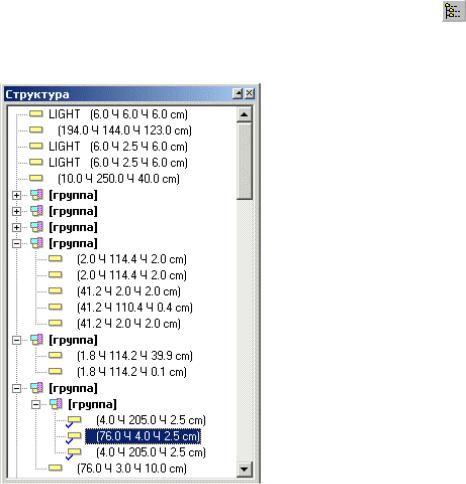
54 |
PROSTO РУКОВДСТВО ПОЛЬЗОВАТЕЛЯ |
гарантирует неизменность остальной библиотеки, и при переносе проектов с компьютера на компьютер, легко перенести и собственные текстуры.
•Рекомендуем постоянно следить за организацией библиотеки и ее изменениями поскольку, напоминаем, проекты и элементы мебели в библиотеке мебели не включают в себя текстуры, только путь в библиотеке материалов к файлу текстуры. Поэтому файлы
PROSTO малы по размеру и поэтому вместе с ним надо переносить и файлы текстур, причем последние должны размещаться так же, как и на компьютере, где был сохранен проект или объект библиотеки мебели, или указать другое размещение файлов когда PROSTO спросит об этом. (раздел
4.1.3).
Удалять элементы из библиотеки можно только средствами операционной системы (смотреть заметку в разделе).
4.5.3. СТРУКТУРА
Открывает окно структуры проекта. Это окно отображает иерархию
Рис. 14:окно «Структура»
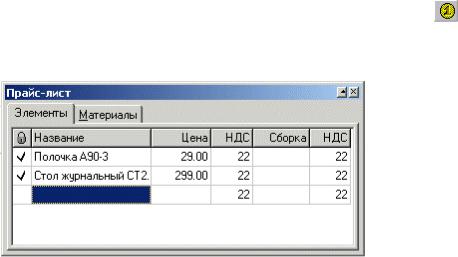
КОМАНДЫ МЕНЮ |
55 |
объектов в проекте их названия, размеры, связи. Каждый объект проекта (группа и отдельные элементы) отображается в структуре своим названием, размерами, принадлежностью к определенной группе. Если объект отображается «+» слева от него – это значит что данный объект – группа, и если щелкнуть один раз по «+», то содержимое группы раскроется как ветка поддерева структуры. В окне структуры так же отображается текущее выделение: все выделенные объекты будут обозначены синими «галочками». Двойной щелчок по объекту в окне структуры откроет его окно «Свойства» (больше о «Свойствах» в 4.3.2 и следующих разделах).
4.5.4. ПРАЙС-ЛИСТ
Эта команда открывает сворачиваемое окно «Прайс-лист».
Рис. 15: окно «Прайс-лист»
PROSTO позволяет проводить раздельные расчеты по элементам и материалам. Поэтому «Прайс-лист» содержит две закладки: «Элементы» и «Материалы». Заполнять прайс-лист нужно следующим образом: в колонке «Название» надо ввести название элемента который вы хотите добавить в прайс-лист. Это название будет отображаться в закладке «Расчет» окна «Свойства», где вы можете присвоить конкретному элементу конкретную позицию прайс-листа. (смотреть раздел 4.3.6). В колонке «Цена» введите валовую цену элемента название которого вы определили в первой колонке. Важно заметить, что нет никакой связи (в программе) между названиями элементов и названиями позиций в прайс-листе. Это значит, что эти названия не обязательно должны быть одинаковыми. Это упрощает процесс присвоения цены элементу, поскольку достаточно

56 |
PROSTO РУКОВДСТВО ПОЛЬЗОВАТЕЛЯ |
присвоить элементу другую позицию прайс-листа и его цена изменится в конечных расчетах (раздел 4.5.5).
В следующей колонке прайс-листа введите процентную ставку НДС включенного в валовую цену. В «Сборку» можно ввести валовую цену сборки и процентную ставку НДС включенного валовую цену «Сборки» в колонку «НДС». В закладке «Материалы» «Прайс-листа» нет сборки, но есть колонка «Единицы» где единицы измерения материала должны быть введены.
Поскольку «Прайс-лист» разделен на две закладки («Элементы» и «Материалы»), то расчеты очень гибки в PROSTO.
Если, к примеру, цена шкафчика известна и фиксирована, то ему можно просто присвоить позицию прайс-листа. Объекты такого типа можно в сохранять в библиотеке и в последующем они будут сохранять связь с прайс-листом. Можно применить полу индустриальный подход к расчетам в PROSTO. К примеру шкафчики кухни, которые одинаковы по строению и размерам, отличаются в цене из-за используемого материала. Поэтому каркас считается по прайс-листу элементов, а дверцы – по прайс-листу материалов (раздел 4.5.2). Изменение материала дверей будет автоматически приводить к изменению цены всех шкафчиков. Этот метод подсчета стоимости проекта очень полезен при работе с клиентом, поскольку позволяет быстро рассчитать стоимость проекта для конкретного материала, который понравился заказчику. Индустриальный подход к расчету стоимости проекта состоит в учете цены каждого элемента и материала используемого для его.
Прайс-лист элементов PROSTO сохраняется в файле pro100.ese, прайс-лист материалов – в файле pro100.mse Оба файла находятся в установочной папке PROSTO.
4.5.5. ОТЧЕТЫ И РАСЧЕТЫ
Эта команда открывает окно «Отчеты», в котором PROSTO автоматически генерирует список элементов, расход материалов, и расчет стоимости проекта. Окно содержит четыре закладки, по одной для каждого вида отчетов. В каждой закладке активны следующие функции:
•Печать – отправляет на печать содержимое данной закладки;
•Копировать – копирует содержимое закладки в буфер обмена;
•Сохранить... – сохраняет содержимое закладки в текстовый файл *.txt или *.csv по выбору пользователя.

КОМАНДЫ МЕНЮ |
57 |
Следующие кнопки позволяют осуществить те же операции, только для всех отчетов одновременно:
•Печатать все...
•Копировать все...
•Сохранить все...
Закладка «Список деталей» содержит все элементы проекта для которых был отмечен флажок «Список деталей» окна «Свойства»
Рис. 16: окно «Отчёт».
закладки «Отчет» (4.3.5). Напомним, что ориентация материалов очень важна для правильного подсчета размеров. (для дополнительной информации смотреть 4.3.4). Эта закладка так же содержит одну кнопку, которой нет в других закладках.
Кнопка «Разрезка», которая экспортирует содержимое отчета в дополнительное программное обеспечение Nowy Rozkrój фирмы ECRU для раскроя материалов под элементы проекта. В окне экспорта программа просит указать название экспортируемого набора элементов, под которым он будет доступен в Nowy Rozkrój, путь к папке Nowy Rozkrój на жестком диске, выбрать символ для элемента.
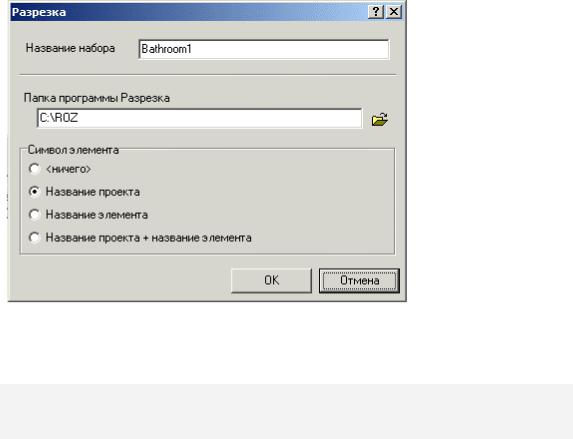
58 |
PROSTO РУКОВДСТВО ПОЛЬЗОВАТЕЛЯ |
Рис. 17: окно экспорта элемента в программу Nowy Rozkrój
Замечание: Программа Nowy Rozkrój не является частью PROSTO и не
поставляется в пакете с PROSTO. По вопросам и для приобретения обращайтесь в (&58.
Закладка «Список элементов» содержит все элементы проекта для которых был отмечен флажок «Список элементов» окна «Свойства».
Закладка «Использование материалов» содержит все элементы проекта для которых был отмечен флажок «Используемый материал» окна «Свойства». Напомним, что ориентация материалов очень важна для правильного подсчета размеров. (для дополнительной информации смотреть 4.3.4).
Закладка «Расчет» содержит итоговые расчеты по проекту в соответствии с прайс-листом (4.5.4) Конкретные позиции расчета перечисляются отдельно, включая НДС и сборку (больше о прайс-листе в разделе 4.5.4).
Возрастающий и ниспадающий порядок сортировки строк возможен во всех закладках «Отчета». Для этого щелкните по названию колонки, по которой вы хотите отсортировать отчет. Следующий щелчок по той же колонке сортирует список в обратном порядке.
